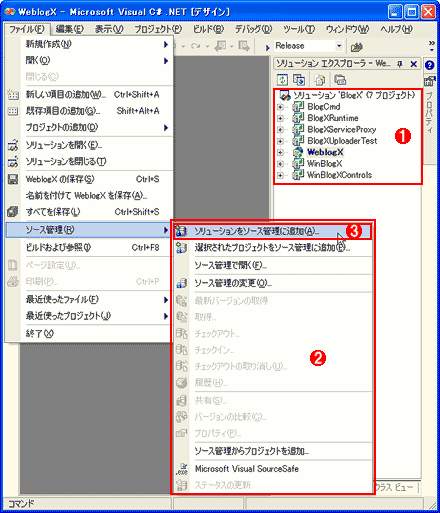|
|
Visual Studio .NETによるチーム開発事始め Visual Studio .NETを使ったソース管理の実践デジタルアドバンテージ2004/01/17 |
|
|
|
Back Issue
|
||||||||
|
||||||||
前回は、「Visual SourceSafe(以降、VSS)のサーバ環境の構築」と「VSSクライアントのインストール」について説明した。今回は、Visual Studio .NET(以降、VS.NET)を使って開発者がVSSデータベースにソリューションを追加する手順や、ソース・ファイルのチェックイン(VSSデータベースへのファイルの格納)やチェックアウト(VSSデータベースからのファイルの取得と編集)を行う方法といった「VS.NETを使ったソース管理の実践」について解説しよう。
本稿では、前回でも説明したように、ソース管理をデモンストレーションするためのサンプル・プログラムとして、「BlogX」というASP.NET Webアプリケーションを使用する。このWebアプリケーションを3人の開発者と1人のソース管理者でチーム開発し、そのソース・ファイルをVisual SourceSafeで管理するという想定である。
■ソース管理されているソリューションでチーム開発するには?
VSSでソース管理されているソリューション(VS.NETの「ソリューション」)をチーム開発するには、すべての開発メンバーがVSSデータベースに格納されているソリューションを使わなければならない。これには、次の2つの作業を行う必要がある。
- 1人の開発者が、ソリューション(初期版)をVSSデータベースに追加する
- それ以外の開発者が、ソリューションのコピーをVSSデータベースから取得する
では、この2つの作業内容をもう少し詳しく説明していこう。
■VSSデータベースへのソリューションの追加
ここでは、(Visual SourceSafeエクスプローラではなく)“VS.NET”を使ってVSSデータベースにソリューションを追加する方法を示す。
まず、既存のソリューション(本稿では、ASP.NET Webアプリケーションの「BlogX」ソリューション)をVS.NETで開く。なお、このソリューション内のプロジェクトには、ビルドや実行に必要なファイルをすべて追加しておく必要がある。すべてのファイルがそろっていないと、VSSデータベースから取得したソリューションでビルドや実行ができなくなってしまうからだ。
前回で解説したとおり、VSSクライアントがインストールされていれば、VS.NETでメニュー・バーの[ファイル]−[ソース管理]メニューが利用できる(有効になっている)はずだ。その[ソース管理]メニューの中にある[ソリューションをソース管理に追加]を実行する。
すると、ソリューションにWebアプリケーションのプロジェクトが含まれている場合(VS.NETのソリューションには複数のプロジェクトを含めることができる)、次のような警告メッセージが表示される。
 |
| Webアプリケーションをソース管理に追加するときに表示される警告 |
| ソリューションにWebアプリケーションのプロジェクトが含まれている場合、[ソリューションをソース管理に追加]を実行すると警告が表示される。[継続]ボタンをクリックして処理を続行する。 |
ここでは、[継続]ボタンをクリックして処理を続行する。ただし、「FrontPage Server ExtensionによるWebアクセス(以降、FrontPage Webアクセス)」を使用しているプロジェクトがソリューションに含まれる場合は、VS.NETのソース管理機能が「FrontPage Webアクセス」に対応していないためプロジェクトをソース管理に追加できないので、[追加のキャンセル]ボタンをクリックして処理を中止しなければならない。Webアプリケーションのデフォルトのプロジェクトでは、「ファイル共有によるWebアクセス(以降、ファイル共有Webアクセス)」を使用しているので、通常はそのままソース管理を行って問題ないはずだ。
「FrontPage Webアクセス」を使用するプロジェクトはソリューションへのアクセスにHTTPプロトコルを使うため、共有ファイルへのアクセス権とは無関係に作業できるため、インターネット環境での開発に適している。一方、「ファイル共有 Webアクセス」はLANにより直接アクセスするので、高速に処理でき、イントラネット環境/ローカル環境での開発に適している。ただし前述したとおり、ソース管理を行うなら、「ファイル共有 Webアクセス」でなければならない。このWebアクセスの変更や確認は、プロジェクトのプロパティで[共通のプロパティ]−[Web 設定]にある[Web アクセス モード]で行うことができる(変更方法の詳細は、MSDNのサイト「Web プロジェクトのアクセス方法の変更」を参考されたい)。
| INDEX | ||
| Visual Studio .NETによるチーム開発事始め | ||
| Visual Studio .NETを使ったソース管理の実践 | ||
| 1.ソース管理されているソリューションでチーム開発するには? | ||
| 2.VSSデータベースへのソリューションの追加 | ||
| 3.VSSデータベースに追加されたソリューションの利用 | ||
| 4.VS.NETにおけるソース管理作業 | ||
| 「Visual Studio .NETによるチーム開発事始め」 |
- 第2回 簡潔なコーディングのために (2017/7/26)
ラムダ式で記述できるメンバの増加、throw式、out変数、タプルなど、C# 7には以前よりもコードを簡潔に記述できるような機能が導入されている - 第1回 Visual Studio Codeデバッグの基礎知識 (2017/7/21)
Node.jsプログラムをデバッグしながら、Visual Studio Codeに統合されているデバッグ機能の基本の「キ」をマスターしよう - 第1回 明瞭なコーディングのために (2017/7/19)
C# 7で追加された新機能の中から、「数値リテラル構文の改善」と「ローカル関数」を紹介する。これらは分かりやすいコードを記述するのに使える - Presentation Translator (2017/7/18)
Presentation TranslatorはPowerPoint用のアドイン。プレゼンテーション時の字幕の付加や、多言語での質疑応答、スライドの翻訳を行える
|
|